Како шифровати фасциклу на МацОС-у користећи Диск Утилити
На Виндовс-у имате Битлоцкер . Више платформи, такође имате ВераЦрипт(VeraCrypt) (наследник ТруеЦрипт(TrueCrypt) -а ). Али ако желите да шифрујете фасциклу у ходу у МацОС(MacOS) -у, најбржи и најлакши начин је да користите Диск Утилити(Disk Utility) .
Диск Утилити(Disk Utility) је функција уграђена у мацОС оперативни систем и може да ради ствари као што су брисање и форматирање мацОС чврстих дискова(wiping and formatting macOS hard-drives) и преносивих медија као што су УСБ(USB) стицкови. Али такође може узети фасциклу на мацОС-у и шифровати је користећи ДМГ(DMG) формат.

ДМГ формат(The DMG Format)
Ако вам ДМГ(DMG) формат звучи познато, то је вероватно зато што је то такође стандардни формат датотеке за инсталационе датотеке мацОС софтвера. ДМГ(DMG) датотеке су слике диска које се могу монтирати и које компримују датотеке унутар њих, на исти начин на који Зип(Zip) датотека компримује Виндовс(Windows) датотеке у фасцикли.
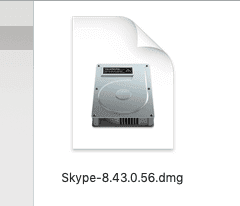
Осим што компримује датотеке, ДМГ(DMG) их такође може шифровати. Ево како.
Прављење шифроване фасцикле у услужном програму за диск(Making An Encrypted Folder In Disk Utility)
Направите нову фасциклу на рачунару и ставите све датотеке које желите да шифрујете у ту фасциклу.
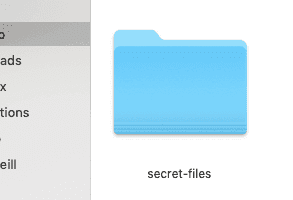
Сада отворите Диск Утилити(Disk Utility) који ћете пронаћи тако што ћете отићи на Апплицатионс–>Утилитиес.

Идите на мени на врху и изаберите Датотека–>Нова слика–>Слика из фасцикле.
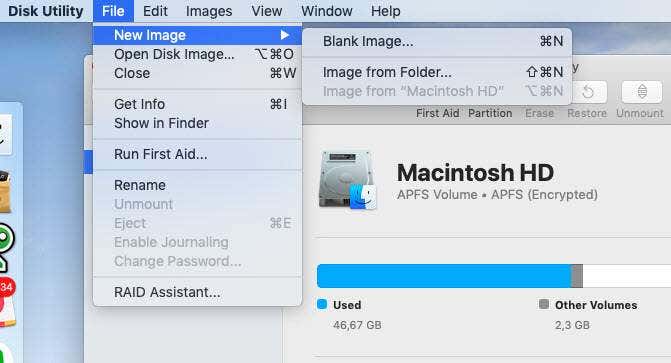
Сада идите до локације ваше фасцикле тајних датотека, која се у мом случају налази на радној површини. Означите фасциклу и кликните на „Изабери“.
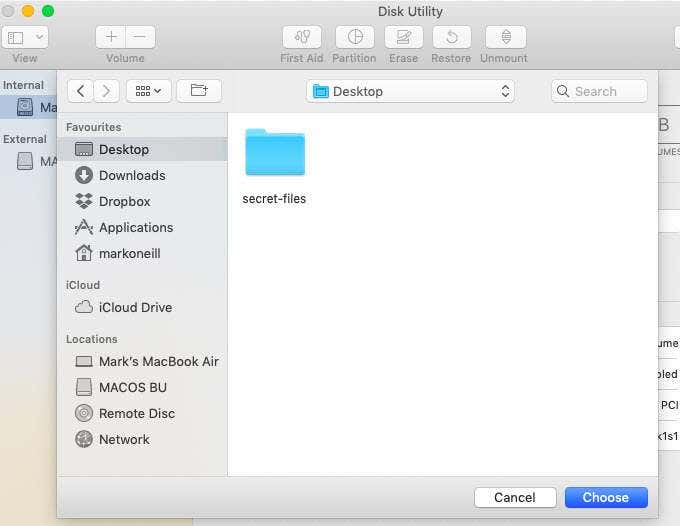
У оквиру који се појави потврдите следеће:

- Име датотеке за шифровану фасциклу.
- Где желите да се сачува.
- Стандард шифровања (128-битни је генерално довољан).
- Подесите „Формат слике“ на „Читање/писање“.
Када поставите стандард шифровања, појавиће се оквир за лозинку у којем ће се тражити да унесете жељену лозинку.

Ако већ имате лозинку коју желите, унесите је два пута и кликните на „Одабери“. Међутим, ако нисте сигурни у своју лозинку, мала црна икона кључа поред поља „Верификуј“ је помоћник за лозинку(Password Assistant) . Кликните(Click) на тастер да га отворите.

Спустите(Drop) мени и изаберите коју врсту лозинке желите. Када то учините, лозинка ће се аутоматски попунити уместо вас у предвиђеним пољима.
Такође можете одредити колико дуго ће лозинка бити и трака квалитета(Quality) ће се ажурирати у реалном времену.
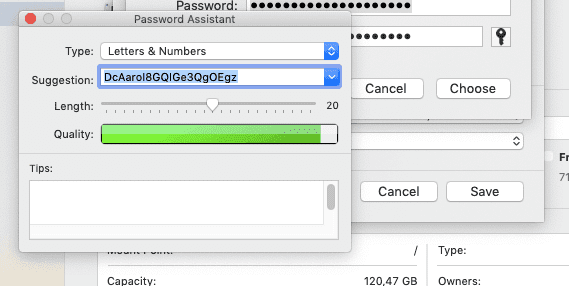
Вреди истаћи да ако изаберете опцију насумичне лозинке, мораћете да је копирате и налепите негде да бисте је запамтили. Или још боље, користите менаџер лозинки(use a password manager) . Последња ствар која вам је потребна је да будете закључани из сопствене шифроване фасцикле.
Када добијете лозинку коју желите, затворите Пассворд Ассистант и вратићете се у овај прозор.

Кликните на „Сачувај“ да бисте започели процес шифровања. Колико ће то трајати зависи од тога колико ће ваша шифрована фасцикла бити велика.
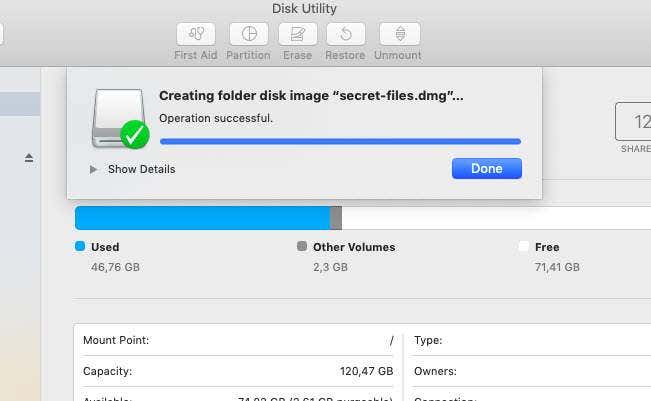
Када се ДМГ(DMG) датотека креира, оригинална нешифрована фасцикла ће и даље бити тамо. Не брише га Диск Утилити(Disk Utility) . Можда ћете желети да избришете ту фасциклу, али као што сам управо рекао, прво се уверите да имате копију лозинке. У супротном, бићете трајно закључани.
Ако одете на своју новокреирану шифровану ДМГ(DMG) датотеку и кликнете двапут на њу, она ће од вас тражити лозинку. НЕМОЈТЕ(Do NOT) означити опцију Привезак за кључеве.(Keychain)
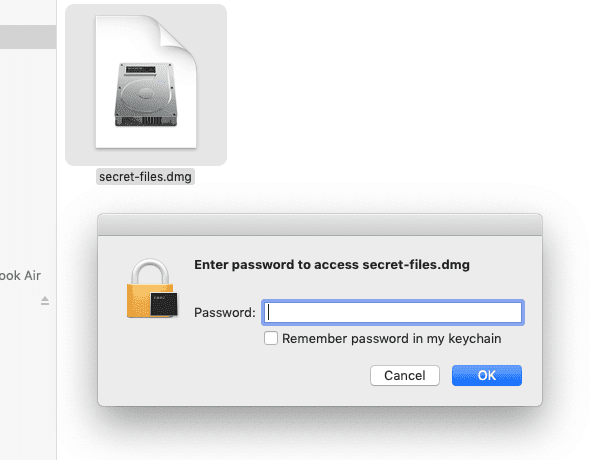
Related posts
Коришћење Диск Утилити-а за прављење резервне копије вашег Мац-а
Како направити шифровану слику диска у ОС Кс
5 начина да се открије путања датотеке на МацОС-у
Како направити МацОС инсталатер на УСБ стику
Како додати пречицу менија за искључивање МацОС Финдер-а
Најбоље Мац пречице на тастатури за учење
Како покренути непроверене апликације на МацОС-у
Како да поправите Гоогле диск који се не синхронизује на Мац-у
Поправите грешку ФацеТиме „Сервер је наишао на грешку при обради регистрације“.
5 најбољих алтернатива алата за сечење за Мац
Мац заштитни зид: како га омогућити и конфигурисати
Погледајте сачуване лозинке за Ви-Фи (ВПА, ВЕП) на ОС Кс
Како приказати скривене датотеке у МацОС-у
Како присилно испразнити смеће на Мац-у
Како копирати ДВД-ове на чврсти диск у Виндовс-у и ОС Кс-у
8 корисних пречица на тастатури ОС Кс
4 начина за деинсталирање апликација на Мац-у
ЦлеанМиМац Кс преглед: Да ли је то најбоља апликација за чишћење за МацОС?
Како креирати и користити паметне фасцикле на МацОС-у
5 начина да присилно затворите апликације на вашем Мац-у
